萬盛學電腦網 >> 圖文處理 >> Coreldraw教程 >> CorelDRAW繪簡筆卡通動物:青蛙
CorelDRAW繪簡筆卡通動物:青蛙
在這篇教程中,我們所用到的形狀都是由一些基本的矩形或橢圓轉化為曲線後(你可以在安排菜單下找到這個命令),再用造型工具編輯節點而得到的。一旦形狀被轉化為曲線後,你就可以添加和移動節點來得到所需要的形狀。

1.我們將青蛙的頭部和軀干放在一起,用一個橢圓形狀轉化得到。然後用貝茲工具簡單勾勒出它的鼻子,嘴巴和下颌的形狀。
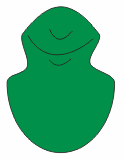
2.觀察青蛙的身體,最先吸引你注意力的就是它那發達的四肢,尤其是善於彈跳的兩條後腿。所以,在創作中,我們也要突出四肢。
在第一條腿被創造出來之後(如a),選擇組成這條腿的所有組件,一般為兩部分,從安排菜單下選擇“組群”命令,復制後將副本貼在一邊,對副本進行編輯。雙擊副本,對象周圍出現旋轉手柄,用它將副本對象輕微旋轉,再將腿部拉伸,使它變的較長。(如b)
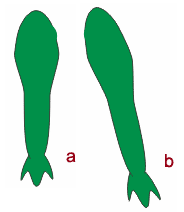
3.這時你的剪貼板上應該還保留著組合對象的原本,在畫布上粘貼另一個副本,拖動拉伸控點將它縮小,把它作為青蛙的一條前肢。我知道這聽起來似乎太省事了,你大可以全心全意的再為它畫一條前肢,但復制的方法用很少的時間就能達到不錯的效果。
復制可是卡通的獨到之處,尤其是對於大批量的工作來說,無疑是創作人員的法寶之一。但既要節省時間,又要打破重復,做到別出心裁,可就要花些腦筋了。選擇這條前肢後復制再進行粘貼,打破組群關系,移動臂上的節點,使它變成彎曲狀,再和肢端連接起來,重新組群。
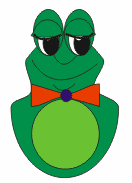
4.青蛙的大眼睛是由兩個疊放在一起的橢圓組成的。
用刻刀工具切去放置在頂上的橢圓的2/3,把剩下的作為眼睑部分。不用擔心切口處的線條呈鋸齒狀,你可以在右鍵菜單中選擇將那些造成鋸齒的節點刪除。事實上,我只留下了中心一個節點,這樣,我就可以將眼睑底部的曲線稍微彎曲,看起來更可愛些。在這條曲線的上,用貝茲工具添加一條曲線,走勢和剛才的曲線基本吻合,將輪廓線增至4.0pt,模仿睫毛的樣子(天知道什麼樣的青蛙會長這樣的睫毛!)。然後是“畫蛙點睛”,不要忘記眼中的那一點高光。
完成之後,將眼睛的全部組件組群,復制出另外一只,然後放置在頭頂。

5.領結是由一個矩形轉化為曲線後,在兩條長邊的中心各添加一個節點,再將這兩個節點向中心擠壓形成的。
簡單的添加一個圓形,將它們組群後,置於青蛙的頸部。
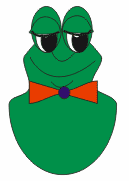
6.我們再為它來加上一個簡單的腹部。
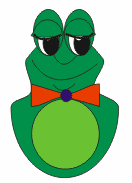
7.既然領結都打上了,那麼一件象樣的衣服也是在所難免的了。
比著青蛙的“肩寬”,用一個變化了的矩形來為它裁剪定做,然後將左半邊做一個鏡向復制就可以了,因為我們的主角並不挑剔。將衣服放在領結之下。
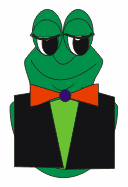
8.最後,把胳膊腿都加上。這樣,談笑間,一張有趣的卡通就完成了。
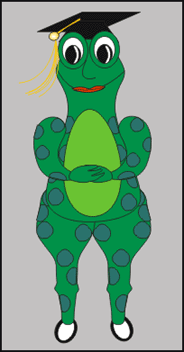
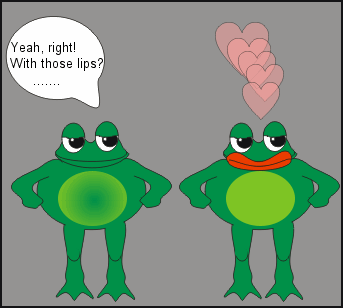
下一節我們來畫卡通馬。



